DVDは1995年に発明され、デジタルデータ、特に動画データの保存に使用されてきました。MacユーザーはQuickTime PlayerでDVDを再生しようとするかもしれません。良い方法の一つは、DVDをMOVなどのQuickTime互換形式にリッピングすることです。MOVは主に動画ファイルコンテナとして開発されました。その方法については、以下の文章をご覧ください。 DVDをQuickTime MOVに変換する QuickTime でお楽しみください。
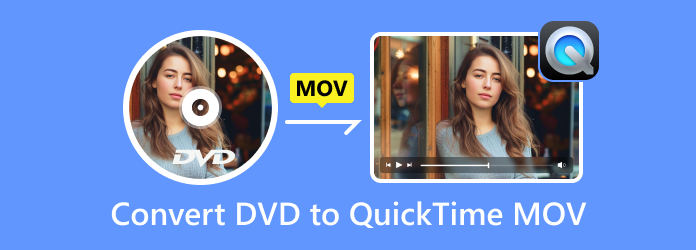
- パート1. MOVとは何か
- パート2. Blu-ray Master Free DVD RipperでDVDをMOVに変換する方法
- パート3. VLCでDVDをQuickTime MOVにリッピングする方法
- パート4. DVDFab DVDリッピングでDVDをQuickTime MOVにリッピングする方法
- パート 5. DVD を QuickTime MOV に変換する際のよくある質問
パート1。 MOVとは
MOV(QuickTime Movieの略)は、Apple社が開発したマルチメディアコンテナファイル形式です。QuickTimeフレームワークの不可欠な要素であり、動画、音声、テキスト、さらには3Dモデルなど、様々な種類のマルチメディアデータを保存するために設計されています。高品質な動画と音声の保存で知られるMOVファイルは、MP4などの圧縮率の高い形式に比べてファイルサイズが大きくなることが多いものの、柔軟性が高く、単一のファイル内で個別のメディアトラックを維持できるため、特にプロの動画編集・制作ワークフローで好まれています。
パート2。 Blu-ray Master Free DVD RipperでDVDをMOVに変換する方法
WindowsユーザーでDVDをMOVファイル形式に変換したい場合は、 ブルーレイマスター無料DVDリッパーこのツールを知らないなら、もっと詳しく知る時が来ました。参考までに、ダウンロード可能なプログラムは、DVD を QuickTime MOV やその他のオーディオおよびビデオ形式に変換するのに最適です。このプログラムは、変換プロセスのための直感的なインターフェイスと簡単な手順を提供します。また、そのすべての機能は、ファイルに必要なものを取得するのに役立ちます。それに加えて、Free DVD Ripper には、高速変換プロセスに必要なものがすべて揃っています。わずか数秒で DVD を他の形式に変換できるため、他のリッパーよりも信頼性があります。また、MOV ファイル以外にも、200 を超えるファイル形式をサポートしています。MP4、MKV、AVI、FLV、MPG、MKV、WMV などのビデオ形式が含まれます。DVD をさまざまな形式に変換したい場合は、Free DVD Ripper の使用を検討してください。
さらに、このプログラムはファイルの変換に信頼できるだけではありません。ビデオを少し強化することもできます。このプログラムには、より良いビデオを作成するために利用できる編集機能があります。ビデオに透かしを挿入したり追加したりできます。また、切り取り、効果の追加なども可能です。これにより、このプログラムがユーザーにとって便利であることがわかります。Windows で DVD を MOV に変換する方法を学ぶには、以下の手順を参考にしてください。
注記: 以下の手順を実行する前に、DVD がコンピューターまたは DVD ドライブに挿入されていることを確認してください。
ステップ1。最初のステップはアクセスしてダウンロードすることです DVDリッピング Windows でインストールを続行し、コンピューターでソフトウェアをすぐに実行します。
無料ダウンロード
Windowsの場合
安全なダウンロード
無料ダウンロード
macOS用
安全なダウンロード
ステップ2。その後、ソフトウェアのインターフェースが画面に表示されます。次に、 ロードディスク ボタンをクリックします。画面にファイル フォルダーが表示されたら、MOV ファイル形式に変換する DVD を参照します。
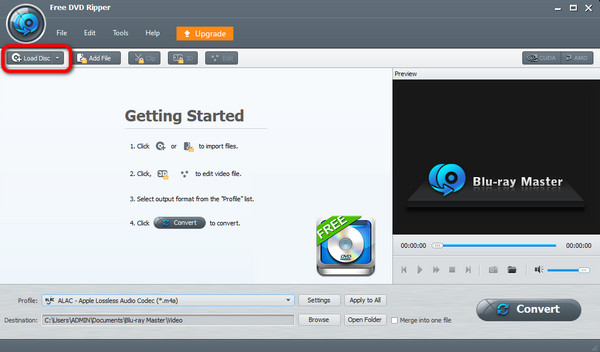
ステップ3。DVDファイルを追加するときは、 プロフィール オプションを選択します。次に、 一般ビデオ さまざまなビデオ形式を表示するためのオプション。 動画 最終出力形式として 形式を指定します。
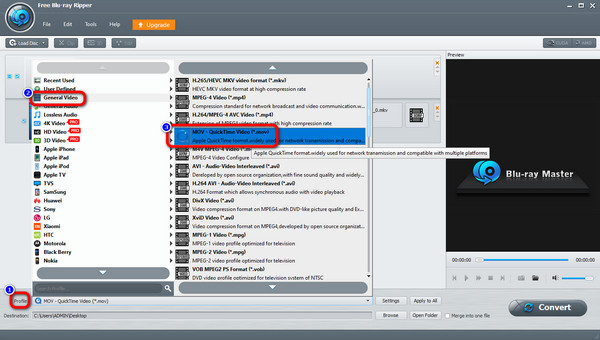
ステップ4。このツールを使用するとビデオを強化できるため、 編集 機能。この機能では、ビデオをトリミングしたり、エフェクトや透かしを追加したりすることができます。変更を加えたら、下のインターフェイスに移動して すべてに適用 ボタン。
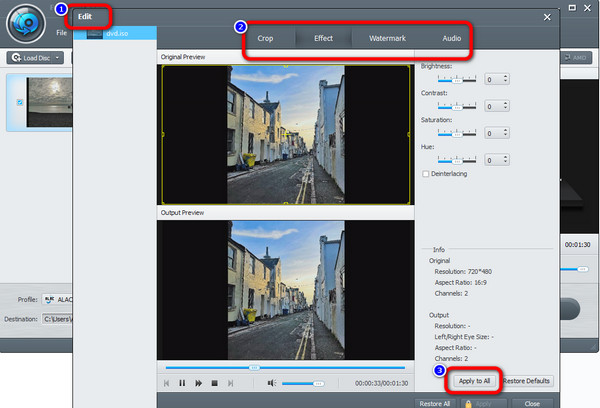
ステップ5。最後にDVDをMOV形式に変換する手順を説明します。これを行うには、 変換する インターフェースの右下にあるボタンをクリックします。その後、変換プロセスが開始されます。ファイルを開いてビデオの視聴を開始できます。
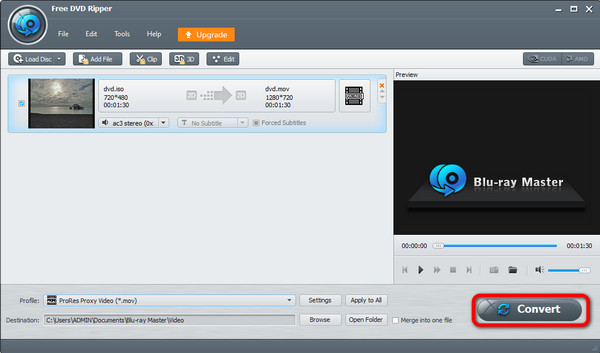
パート3。 VLC で DVD を QuickTime MOV にリッピングする方法
VLCメディアプレーヤー は、無料のオープンソースプレーヤー兼コンバーターソフトウェアです。ほとんどのビデオおよびオーディオ形式の再生に対応しています。また、DVDをMOV形式にエクスポートし、QuickTimeで制限なく再生することもできます。QuickTime Playerの代わりにVLCメディアプレーヤーを使ってDVDを再生することも可能です。DVDのリッピングに関しては、VLCメディアプレーヤーは上記でおすすめした他の2つのコンバーターほど使いやすくありません。以下の手順が役立つかもしれません。
ステップ1。互換性のあるドライブを使用してDVDをコンピュータに接続した後、VLCを開くことができます。 メディアプレーヤー PCでメディアメニューをクリックし、 変換/保存 [メディアを開く]ウィンドウに入ります。
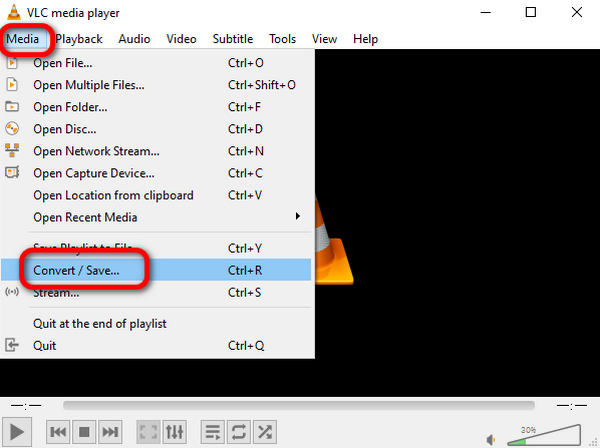
ステップ2。選択してください ディスク メニューをクリックして 追加 DVDフォルダを選択します。次に、 変換/保存.
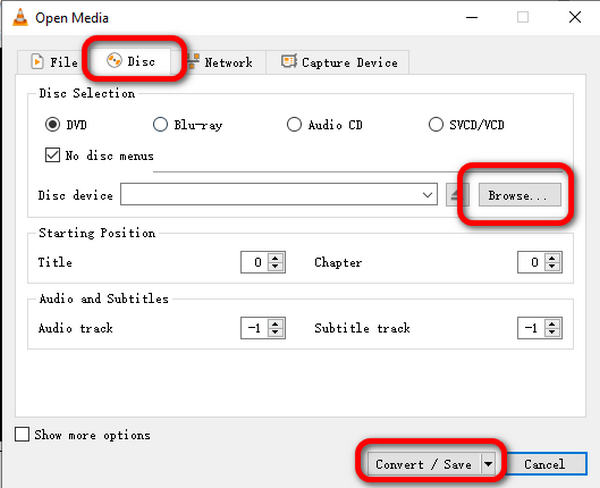
ステップ3。クリック プロフィール 選択するためのドロップダウンリスト 動画 出力形式として選択し、 ブラウズ 保存先フォルダを選択します。これで、 始める DVDをMOVにリッピングします。
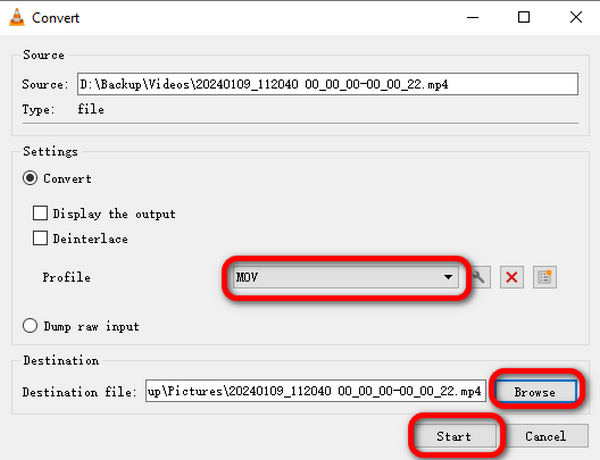
パート4。 DVDFab DVDリッピングでDVDをQuickTime MOVにリッピングする方法
DVDFab DVD リッピング は、直感的なインターフェースを備えた、評価の高いDVDリッピングツールの一つです。1つまたは複数のDVDファイルをソフトウェアに読み込み、一度にMOVファイルに変換できます。変換したいタイトルのチェックボックスをオンにしたりオフにしたりできます。さらに、ストレージ容量を節約したい場合やDVD変換を高速化したい場合は、出力サイズを低く設定できます。そうでない場合は、高画質出力を選択することもできます。
ステップ1。ダウンロードとインストール DVDFab DVD リッピング 公式サイトからダウンロードしてください。その後、ソフトウェアを起動し、 リッパー 左側のメニューバーのオプション。

ステップ2。選択してください ソースを追加 ボタンをクリックするか、 + 中央のボタンをクリックして、MOV 形式に変換する DVD ファイルを読み込みます。
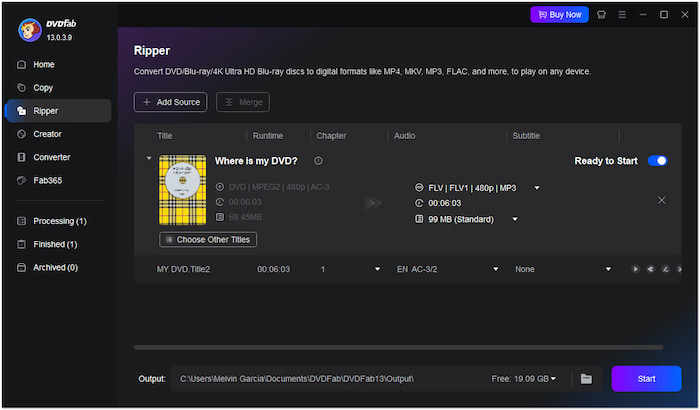
ステップ3。読み込んだDVDの情報が表示されます。クリックしてください。 動画 選択して 他のプロフィールを選択 ドロップダウンオプションで新しいウィンドウを開きます。これで、 始める に DVDを無料でコンピュータに保存する.
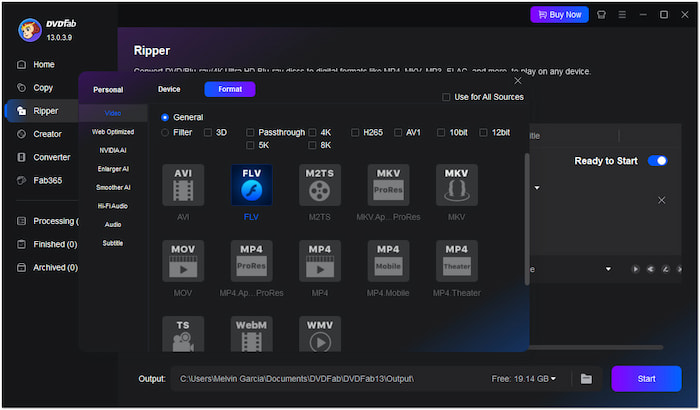
パート5。 DVD を QuickTime MOV に変換する際のよくある質問
-
DVD をデジタルコピーに変換できますか?
はい、できます。優れたDVD-to-デジタルコンバーターがあれば不可能です。 DVDリッピング DVD をデジタルに変換します。シンプルなインターフェースを備えているため、あらゆるユーザーに最適です。
-
Mac で DVD をデジタル化するにはどうすればよいですか?
使用できます AnyMP4 DVDリッパー MacでDVDをデジタル化するには、ツールを起動して、デジタル化したいDVDをロードします。次に、 すべてをリッピングオプション。最後のプロセスでは、 すべてを破る ボタン。
-
HandBrake を使用して DVD を QuickTime MOV にエクスポートできますか?
いいえ、HandBrake で DVD を MOV に転送することはできません。HandBrake は MOV 出力形式をサポートしていません。ただし、HandBrake を使用して DVD を MP4 に変換することはできます。また、MP4 形式は QuickTime Player でもサポートされています。
-
DVDをコピーするのは違法ですか?
そうですね、難しい質問ですね。DVD をコピーするのは違法だと言う人もいます。しかし、個人的な使用のために DVD をコピーしたい場合は、コピーすることができます。したがって、個人的な理由で DVD をコピーすることは問題ありません。
結論
これで、どのようにすればよいかが分かりました DVDをQuickTime MOVに変換する 3つの方法で変換できます。上記で推奨したツールを使えば、手間をかけずにDVDを変換できます。変換後は、QuickTime Media Playerで制限なくDVDをお楽しみいただけます。何か問題がございましたら、お気軽にコメントをお寄せください。
Blu-ray Masterのその他の情報
DVDをデジタルにリッピングする

